修正:Windows11の更新後にインターネットの実行が遅くなる

Windows 11でインターネット接続を高速化する方法に関する完全ガイド。問題を解決するための効果的なステップとヒントを紹介します。

Windows 11へのアップグレードを計画しているが、コンピューターがMicrosoftの最新のOSバージョンと互換性があるかどうかわからない場合は、適切な場所に来ています。このクイックガイドでは、デバイスでWindows11を実行できるかどうかを確認する方法を説明します。すぐに始めましょう。
PCでWindows11の互換性を確認するにはどうすればよいですか?
1.PCヘルスチェックアプリを実行します
コンピューターがWindows11と互換性があるかどうかを確認する最も迅速で安全な方法は、PCヘルスチェックアプリを実行することです。あなたはマイクロソフトからアプリをダウンロードすることができます。ツールを起動し、 [今すぐ確認]ボタンをクリックして、コンピューターでWindows11を実行できるかどうかを確認します。
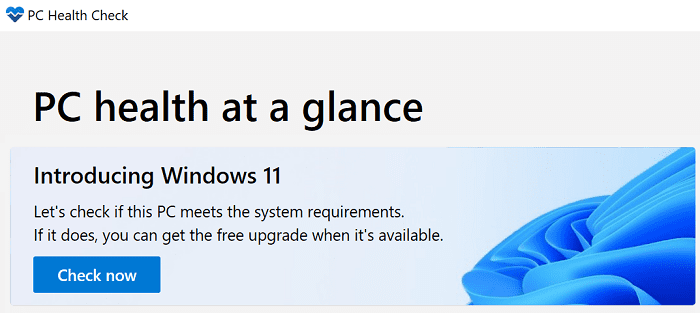
コンピューターがWindows11を実行するためのシステム要件を満たしているとアプリが判断した場合は、インストールアシスタントをダウンロードできます。Microsoftが説明しているように、これはWindows11をマシンにインストールするための最良のオプションです。
2.コンピュータの仕様を確認します
PC Health Checkアプリが利用できない場合は、コンピューターの仕様をWindows11のシステム要件と比較できます。Windowsのスタート検索バーに「 aboutPC 」と入力し、[ AboutthisPC ]をダブルクリックします。[デバイスの仕様]セクションに移動して、RAM、CPU、GPU、およびストレージの詳細を確認します。
次に、Microsoftのサポートページに移動して、Windows11のシステム要件を確認します。それらをデバイスの仕様と比較してください。それらが一致する場合は、新しいOSをインストールできるはずです。
Windows11のシステム要件
WhyNotWin11スクリプトを実行する
また、WhyNotWin11検出スクリプトを実行することもできます。スクリプトはGitHubからダウンロードできます。スクリプトを実行して結果を確認します。スクリプトがあなたに青信号を与えるなら、あなたは行ってもいいです。
結論
コンピューターがWindows11と互換性があるかどうかを確認するには、PCヘルスチェックアプリをダウンロードして実行します。アプリが機能しない場合は、コンピューターの仕様をWindows11の公式システム要件と比較できます。または、WhyNotWin11スクリプトを実行することもできます。
マシンがWindows11と互換性があるかどうかを確認するために、これらの方法のどれを使用する予定ですか?以下のコメントでお知らせください。
Windows 11でインターネット接続を高速化する方法に関する完全ガイド。問題を解決するための効果的なステップとヒントを紹介します。
Windows 11はマルチメディアフォルダーアイコンのサムネイルプレビューをサポートしていません。WindowsThumbnailGeneratorをインストールして利用する方法を紹介します。
MSTeams.exeエラーコード0xc0000020を修正するためのステップバイステップのガイド。
Teamsが、まだリモートデバイスに接続していると言った場合は、コンピューターを再起動し、すべての周辺機器を切断して、Teamsを再インストールします。
Windows 11でエラー0x800f0950を修正するための詳細なステップを紹介します。このエラーに悩まされている方は必見です。
Microsoft Teamsで誰がファイルを開いたかを確認するには、Insightsアプリをインストールし、デジタルアクティビティレポートを使用します。
Windows 11でマウスの左クリックが機能しない問題を修正するには、マウスドライバーを更新または再インストールします。
Outlookオートコンプリートで連絡先が表示されない場合は、RoamCacheフォルダーの名前を変更し、電子メールクライアントをセーフモードで実行します。
Surface Pro 4は、WindowsUpdateを介してWindows11にアップグレードするために必要なハードウェア要件を必要としません。
Microsoft TeamsのエラーコードCAA5004Bを修正する方法を詳しく解説。ローカルフォルダーとローミングAppDataフォルダーからTeamsを削除し、アカウントを再接続する手順を紹介します。
TeamsエラーCAA50021を修正する方法を詳しく解説。デバイスをAzureにリンクし、アプリを最新バージョンに更新する手順や、IT管理者への連絡方法などを紹介します。
Windowsで「ms-gamingoverlayリンクを開くには新しいアプリが必要です」というポップアップを削除する方法を解説。ゲームバーの無効化、Discordの再インストール、Microsoft Storeアプリの修復など、5つの解決策を紹介します。
ノートパソコンの画面を長時間オンにしたくない場合は、これを行うことでいつでも画面時間を変更できます。
[投稿]タブは、MicrosoftTeamsに深く統合されています。ユーザーはそれを非表示にしたり、チャンネルから削除したりすることはできません。
Windows 11で[結合しない]タスクバーオプションを復元する場合は、GitHubからExplorerPatcherアプリをダウンロードします。
Windows自動修復で管理者アカウントが検出されない場合は、リカバリモードで起動し、リセットオプションを使用します。
Windows11からBringSearchを削除するには、[エッジ設定]に移動します。アドレスバーで使用されている検索エンジンで、Googleを選択します。
Microsoftファミリーのお子様のアカウントにお金を追加するには、お金を追加するアカウントを選択して、[お金の追加]をクリックします。
Windows 10コンピューターでサウンドが失敗する場合は、さまざまなヒントを試すことができます。それらがどれであるかを確認してください。
Windows 11でのプロキシ設定の書き込みエラーを修正するには、[プライバシーとセキュリティの設定]に移動し、別のターミナルバージョンに切り替えます。
エラーやクラッシュが発生している場合は、Windows 11でのシステム復元手順に従ってデバイスを以前のバージョンに戻してください。
マイクロソフトオフィスの最良の代替を探しているなら、始めるための6つの優れたソリューションを紹介します。
このチュートリアルでは、特定のフォルダ位置にコマンドプロンプトを開くWindowsデスクトップショートカットアイコンの作成方法を示します。
最近のアップデートをインストールした後に問題が発生した場合に壊れたWindowsアップデートを修正する複数の方法を発見してください。
Windows 11でビデオをスクリーンセーバーとして設定する方法に悩んでいますか?複数のビデオファイル形式に最適な無料ソフトウェアを使用して、解決方法をご紹介します。
Windows 11のナレーター機能にイライラしていますか?複数の簡単な方法でナレーター音声を無効にする方法を学びましょう。
複数のメール受信箱を維持するのは大変な場合があります。特に重要なメールが両方に届く場合は尚更です。この問題に対する解決策を提供する記事です。この記事では、PCおよびApple MacデバイスでMicrosoft OutlookとGmailを同期する方法を学ぶことができます。
キーボードがダブルスペースになる場合は、コンピュータを再起動し、キーボードを掃除してください。その後、キーボード設定を確認します。
リモートデスクトップを介してコンピューターに接続する際に“Windowsはプロファイルを読み込めないため、ログインできません”エラーを解決する方法を示します。
Windowsで何かが起こり、PINが利用できなくなっていますか? パニックにならないでください!この問題を修正し、PINアクセスを回復するための2つの効果的な解決策があります。












![Microsoft Teamsから[投稿]タブを削除するにはどうすればよいですか? Microsoft Teamsから[投稿]タブを削除するにはどうすればよいですか?](https://cloudo3.com/resources3/images06/image-1643-0411123418996.png)













